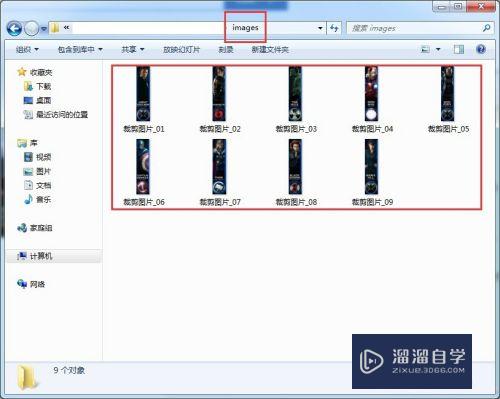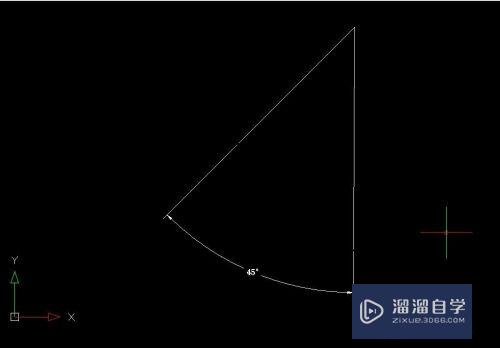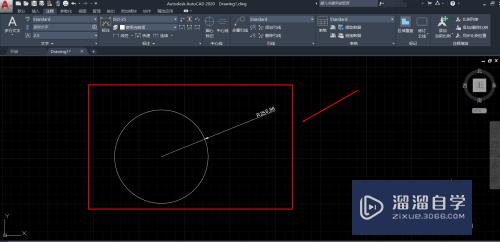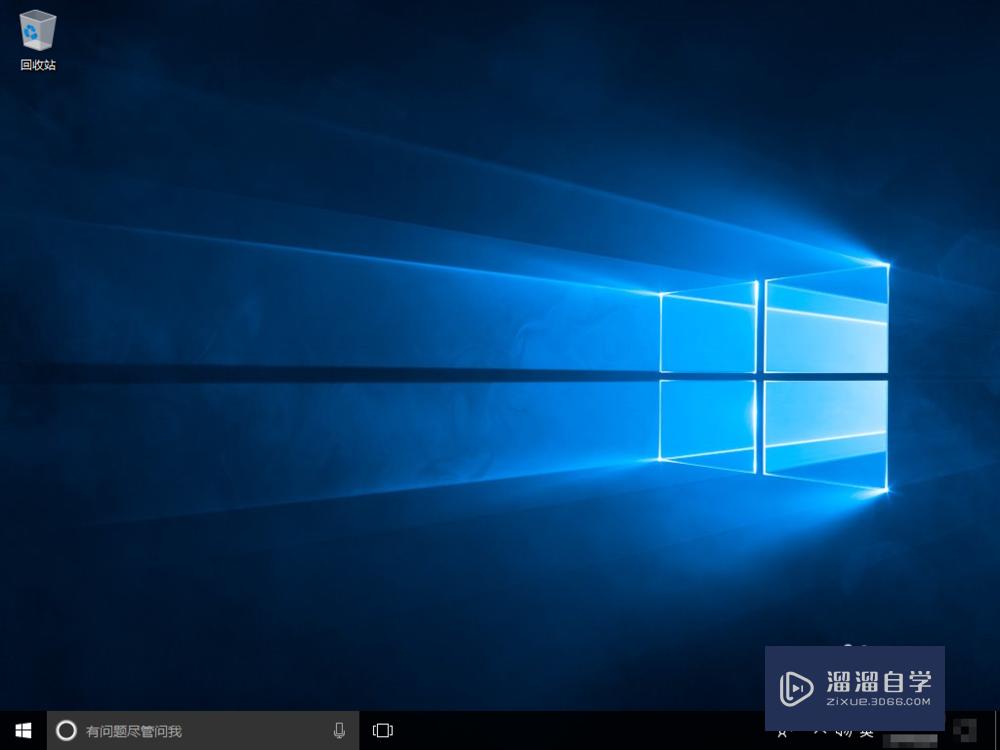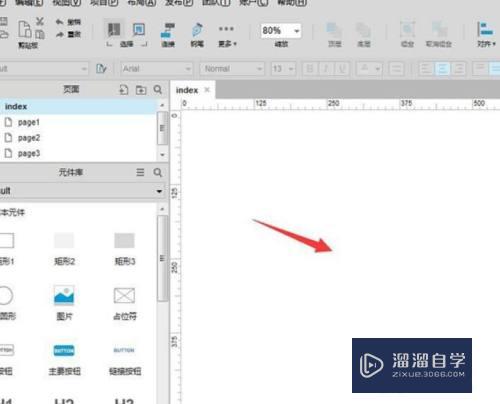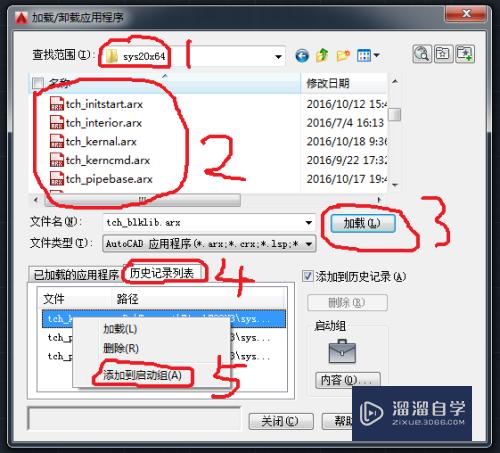CAD2018标注样式如何修改(cad2018标注样式修改后重新启动cad就没有了)优质
使用CAD2018进行绘制图纸时。很多图纸都会需要添加标注。但很多时候标注好之后。才觉得这个样式不适合。所以需要修改。那么CAD2018标注样式如何修改?小渲来分享修改方法。
工具/软件
硬件型号:神舟(HASEE)战神Z7-DA7NP
系统版本:Windows7
所需软件:CAD 2018
方法/步骤
第1步
首先输入D命令调出标注选项
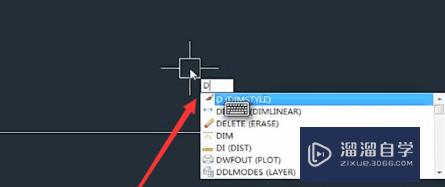
第2步
接下来进入标注样式管理器
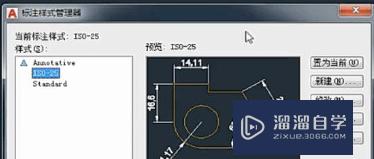
第3步
然后点击右侧的新建按钮
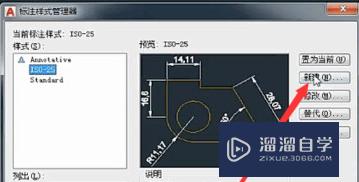
第4步
接着给新的样式起一个名字
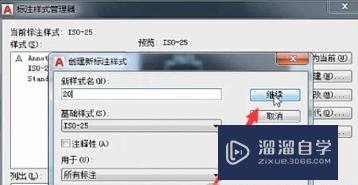
第5步
然后就是设置样式的各种属性。比如用什么线条等等
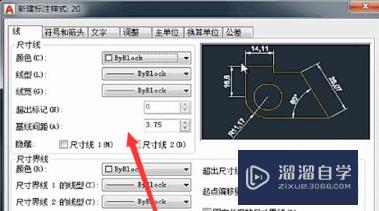
第6步
最后我们就可以在标注列表看到新建的标注了。点击置为当前按钮即可
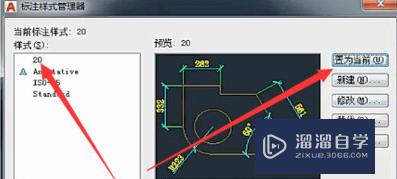
以上关于“CAD2018标注样式如何修改(cad2018标注样式修改后重新启动cad就没有了)”的内容小渲今天就介绍到这里。希望这篇文章能够帮助到小伙伴们解决问题。如果觉得教程不详细的话。可以在本站搜索相关的教程学习哦!
更多精选教程文章推荐
以上是由资深渲染大师 小渲 整理编辑的,如果觉得对你有帮助,可以收藏或分享给身边的人
本文标题:CAD2018标注样式如何修改(cad2018标注样式修改后重新启动cad就没有了)
本文地址:http://www.hszkedu.com/57490.html ,转载请注明来源:云渲染教程网
友情提示:本站内容均为网友发布,并不代表本站立场,如果本站的信息无意侵犯了您的版权,请联系我们及时处理,分享目的仅供大家学习与参考,不代表云渲染农场的立场!
本文地址:http://www.hszkedu.com/57490.html ,转载请注明来源:云渲染教程网
友情提示:本站内容均为网友发布,并不代表本站立场,如果本站的信息无意侵犯了您的版权,请联系我们及时处理,分享目的仅供大家学习与参考,不代表云渲染农场的立场!